WPS如何快速去掉文字背景及文字底纹?
Hello!大家好,我是阿广,使用WPS已经是工作者必须要掌握的一项技能了,但有小伙伴在使用中遇到了一些困难,所以小编就给大家演示一下WPS如何快速去掉文字背景和文字底纹吧。(⊃‿⊂)
原料/工具
荣耀MagicBook2019
WPS2019
方法/步骤
第1步
首先打开保存好的DOCX文档,因为设置好了文字底纹,所以小编在设置的地方将它去掉。我们要先选中需要去底纹的文字,然后在【开始】选项卡中点击其中带有ab并在下面横线上带有颜色的选项图标。

第2步
点击完之后我们就会在发现他显示出了一个框带有斜杠并写着【无】字,这就说明我们不添加任何颜色,同样是去掉文字底纹的意思。点击完之后我们就会发现文字的底纹就被我们给去除掉了。
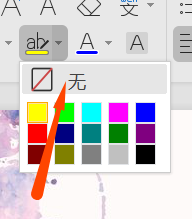
第3步
去除掉底纹我们就要准备去除文字背景啦。去掉文字背景的方法就是我们要在上方的所有选项中找到其中的【页面布局】选项卡,然后点击其中的背景设置选项。
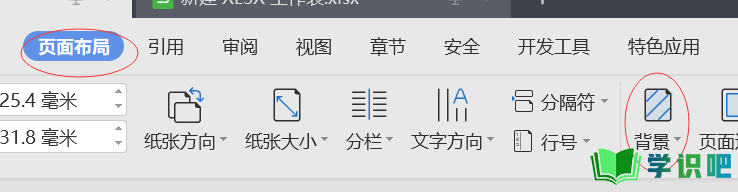
第4步
点击完背景之后就会看到第一个显示出来的就是删除页面背景,我们点击删除即可啦。这样我们就把文字背景也同样去除掉了,希望小编的方法能够帮助到小伙伴们。
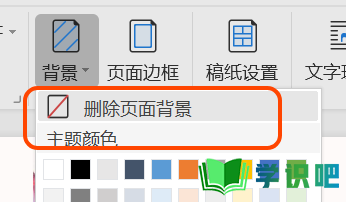
总结
第1步
1:首先打开保存好的文档,选中想要去掉的文字后在【开始】选项中找到底纹的小图标。
2:然后选中底纹图标后点击无字,就去除了文字底纹。
3:然后点击【页面布局】选项卡中的背景选项。
4:最后点击删除页面背景即可。
温馨提示
以上就是“WPS如何快速去掉文字背景及文字底纹?”的全部内容了,小编已经全部分享给大家了,希望大家能学到新的知识!最后,小编希望以上分享的内容对大家有所帮助,如果觉得还不错就给小编点个赞吧!(⊃‿⊂)
